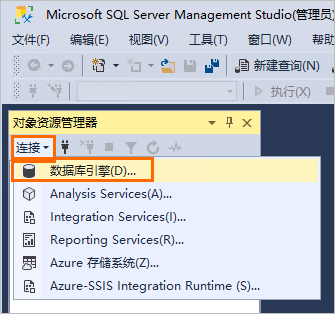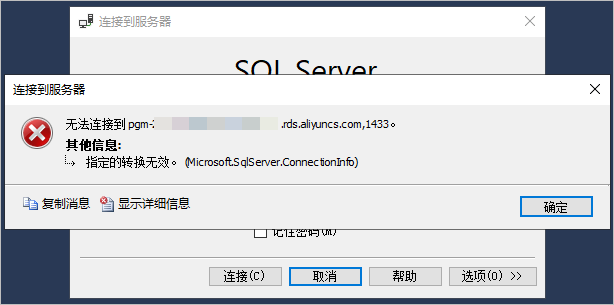您可以通過TSQL、sqlcmd命令列終端工具、SQL Server Management Studio用戶端或Azure Data Studio方式串連Babelfish for RDS PostgreSQL執行個體的TDS連接埠,實現營運目標。本文介紹這些串連方法的具體操作。
本文主要介紹串連Babelfish for RDS PostgreSQL執行個體的TDS連接埠,如果需要串連PostgreSQL連接埠,請參見串連PostgreSQL執行個體。
前提條件
已建立Babelfish for RDS PostgreSQL執行個體。更多資訊,請參見建立Babelfish for RDS PostgreSQL執行個體。
已建立Babelfish帳號。更多資訊,請參見管理Babelfish帳號。
已設定白名單,允許用戶端所在伺服器訪問Babelfish for RDS PostgreSQL執行個體。更多資訊,請參見設定白名單。
已擷取Babelfish for RDS PostgreSQL執行個體串連地址及TDS連接埠。更多資訊,請參見查看串連地址及TDS連接埠號碼。
操作步驟
TSQL(freetds)串連
以CentOS 7為例,執行如下命令安裝freetds工具。
sudo yum install -y freetds執行如下命令串連Babelfish for RDS PostgreSQL執行個體。
tsql -S pgm-****.pg.rds.aliyuncs.com -p 1433 -U babelfish_user參數說明:
參數
取值樣本
說明
-S
pgm-****.pg.rds.aliyuncs.com
Babelfish for RDS PostgreSQL執行個體串連地址。
-p
1433
TDS連接埠號碼。
-U
babelfish_user
Babelfish使用者名稱。
簡單SQL查詢樣本,更多操作,請參見常用操作及相容性說明。
SELECT name FROM sys.databases; GO
sqlcmd命令列終端工具串連
前往SQL Server官方文檔,擷取sqlcmd命令列終端並安裝,更多資訊請參見Download and install sqlcmd。
執行如下命令串連Babelfish for RDS PostgreSQL執行個體。
sqlcmd -S pgm-****.pg.rds.aliyuncs.com,1433 -U babelfish_user參數說明:
參數
取值樣本
說明
-S
pgm-****.pg.rds.aliyuncs.com,1433
Babelfish for RDS PostgreSQL執行個體串連地址及連接埠號碼。
格式:
串連地址,連接埠號碼。-U
babelfish_user
Babelfish使用者名稱。
簡單SQL查詢樣本,更多操作,請參見常用操作及相容性說明。
SELECT name FROM sys.databases; GO
SSMS(SQL Server Management Studio)用戶端串連
前往SQL Server官方文檔,擷取SSMS用戶端並安裝,更多資訊請參見Download SSMS。
開啟SSMS用戶端,在頂部功能表列選擇檔案(F) > 建立(N) > 資料庫引擎查詢。

填寫伺服器相關參數後,單擊串連。
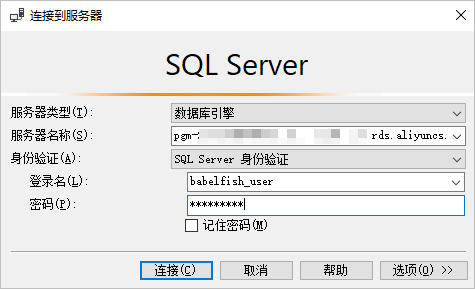
參數說明:
參數
取值樣本
說明
伺服器類型
資料庫引擎
固定配置。
伺服器名稱
pgm-****.pg.rds.aliyuncs.com,1433
Babelfish for RDS PostgreSQL執行個體串連地址及連接埠號碼。
格式:
串連地址,連接埠號碼。身分識別驗證
SQL Server身分識別驗證
固定配置。
登入名稱
babelfish_user
Babelfish使用者名稱和密碼。
密碼
babelfish_pwd
說明如果您串連時報錯
指定的轉換無效。 (Micosoft.SqlServer.ConnectionInfo),請參見常見問題。
Azure Data Studio用戶端串連
前往SQL Server官方文檔,擷取Azure Data Studio用戶端並安裝,更多資訊請參見Download and install Azure Data Studio。
說明本文所使用的Azure Data Studio用戶端版本為
1.45.1。開啟Azure Data Studio用戶端,單擊Create a connection。
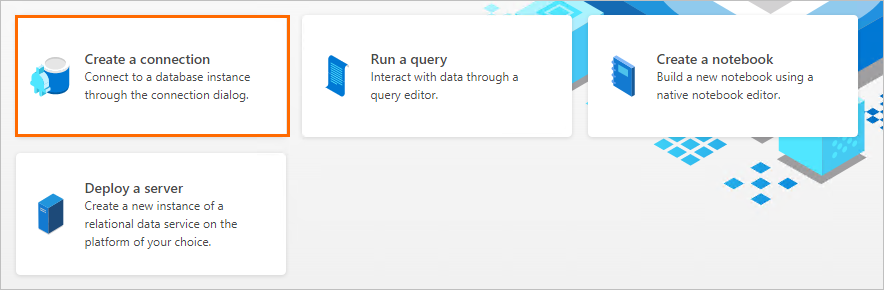
填寫伺服器相關參數後,單擊Connect。
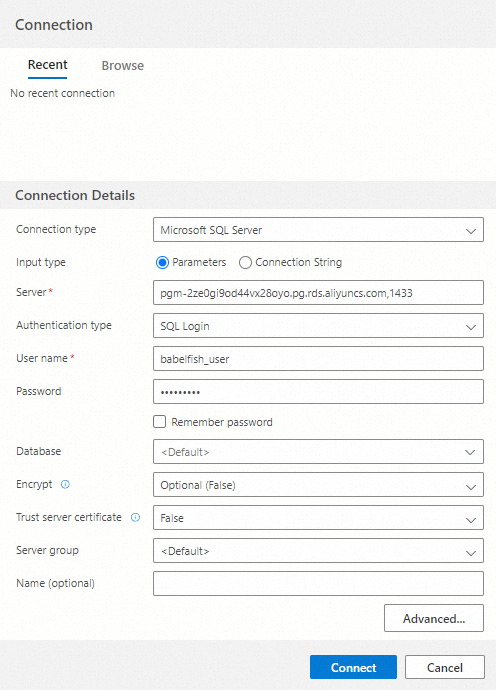
參數說明:
參數
取值樣本
說明
Connection type
Microsoft SQL Server
固定配置。
Server
pgm-****.pg.rds.aliyuncs.com,1433
Babelfish for RDS PostgreSQL執行個體串連地址及連接埠號碼。
格式:
串連地址,連接埠號碼。Authentication type
SQL Login
固定配置。
User name
babelfish_user
Babelfish使用者名稱和密碼。
Password
babelfish_pwd
Encrypt
Optional (False)
固定配置為不加密。